如何将ppt图片设置为方块状的拼图效果?下面小编就给大家讲解下如何将ppt图片设置为方块状的拼图效果。
ppt模板文章推荐:
如何使用ppt制作图片拼图游戏
如何在PPT中批量修改英文大小写
如何在PPT中插入背景图片
1、选择一张色彩艳丽的照片,放入PPT文件中。

2、然后在图片上点击右键,选择设置图片的格式。
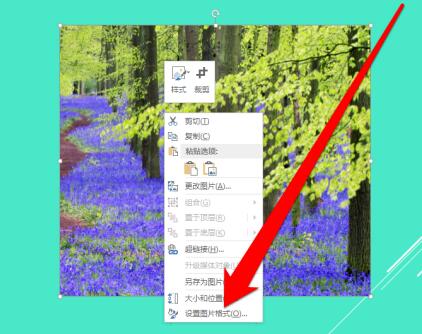
3、点击设置图片格式按钮,进入设置图片格式的设置界面。
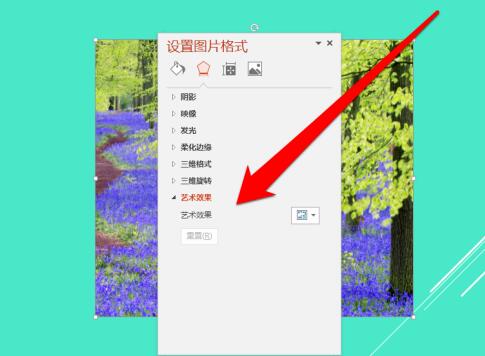
4、在设置界面,点击艺术选项。
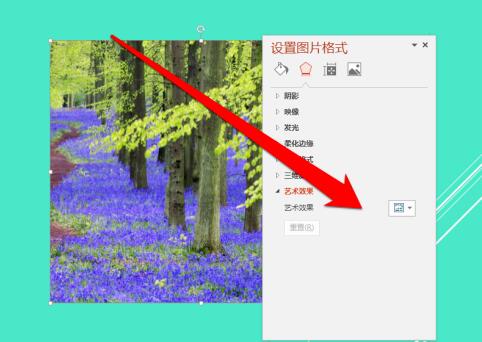
5、在艺术选项的,田字格图标中,选择。
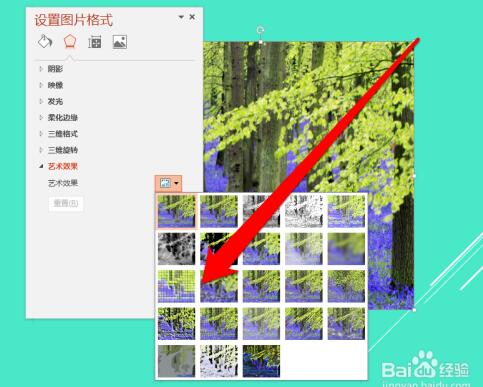
6、选择好方格效果后,选择透明度为零。

7、接下来,将方格的比例调整到最大。
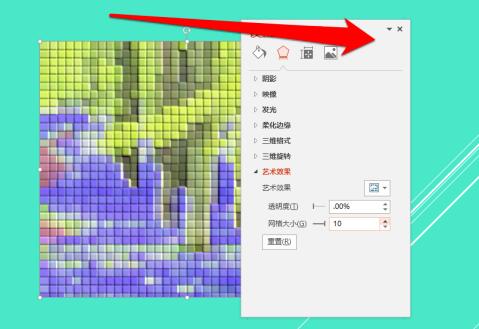
8、调整结束后,关闭调整框。进入ppt界面,看变成了一张拼图。
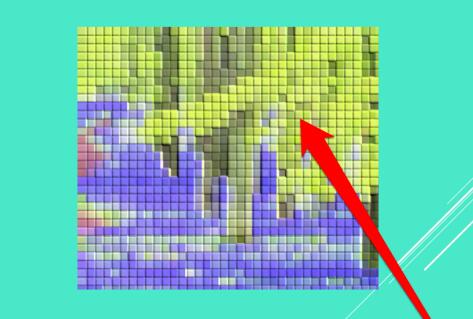
文章为用户上传,仅供非商业浏览。发布者:Lomu,转转请注明出处: https://www.daogebangong.com/articles/detail/How%20to%20set%20the%20ppt%20picture%20as%20a%20square%20puzzle%20effect.html

 支付宝扫一扫
支付宝扫一扫 
评论列表(196条)
测试